Cách đặt trạng thái phát tùy chỉnh trên Discord
Discord là một nền tảng giao tiếp được phát triển đặc biệt dành cho game thủ. Do đó, nhiều tính năng của nó hướng đến game thủ và nhu cầu của họ, chẳng hạn như hỗ trợ phát trực tuyến và trạng thái hoạt động.
Khi bắt đầu thực thi một ứng dụng phần mềm kết hợp với Discord, một chỉ báo thông tin sẽ được tạo để hiển thị tiêu đề của chương trình cũng như khoảng thời gian mà người dùng đã tham gia vào hoạt động được liên kết với phần mềm.
Việc kích hoạt tính năng trạng thái hoạt động trên Discord là một quá trình đơn giản cho phép cá nhân hóa theo sở thích cá nhân. Bằng cách truy cập menu cài đặt, người ta có thể dễ dàng kích hoạt chức năng này và điều chỉnh giao diện của nó theo ý muốn. Tính năng này cấp cho người dùng quyền kiểm soát tốt hơn đối với sự hiện diện trực tuyến và quyền riêng tư của họ, cho phép họ chọn thông tin họ muốn chia sẻ với người khác trên nền tảng.
Kích hoạt Trạng thái hoạt động trên Discord
Tiện ích của trạng thái hoạt động là không thể thiếu đối với những người muốn tạo điều kiện phát trực tuyến trò chơi điện tử theo thời gian thực trong các kênh thoại Discord hoặc cách khác là phát các hoạt động chơi trò chơi hiện tại của họ cho những người dùng khác thông qua nền tảng Discord trên máy tính cá nhân của họ.
Kích hoạt và cá nhân hóa trạng thái hoạt động của một người là đặc quyền dành riêng cho những người sử dụng ứng dụng máy tính để bàn Discord. Ngược lại, các cá nhân dựa vào thiết bị di động hoặc duyệt qua phiên bản web sẽ không có khả năng hiển thị các hoạt động hiện tại của họ cho các thành viên cộng đồng trên nền tảng.
Để bật trạng thái hoạt động Discord:
Vui lòng nhấp vào biểu tượng hình bánh răng nằm cạnh tên người dùng của bạn, có thể tìm thấy ở góc dưới bên trái màn hình của bạn.
Vui lòng chọn tùy chọn “Quyền riêng tư của hoạt động” nằm ở phía bên trái màn hình của bạn để được hướng dẫn thêm.
Bật tùy chọn có nhãn “Hiển thị hoạt động hiện tại dưới dạng thông báo trạng thái” để kích hoạt tùy chọn đó và hiển thị hoạt động hiện tại của bạn dưới dạng cập nhật trạng thái trên trang hồ sơ của bạn.

Khi thêm trò chơi đã đăng ký vào hệ thống của bạn, Discord có thể tự động xác định và bao gồm thông tin liên quan đến bất kỳ phần mềm nào hiện đang được chơi trên thiết bị của bạn. Tuy nhiên, nếu điều này không xảy ra hoặc nếu cần thêm tựa game bổ sung, người ta có thể điều hướng đến “Trò chơi đã đăng ký” trong menu bên trái và chọn “Thêm nó” để đưa thêm ứng dụng vào hệ thống.
Cách tùy chỉnh trạng thái phát Discord
Bạn có thể đã quan sát thấy rằng một số người quen của bạn có thể truy cập và chơi các trò chơi chưa phát hành cũng như các ứng dụng bất thường như Grand Theft Auto VII thông qua cập nhật trạng thái hoạt động Discord của họ. Nếu bạn đã từng tò mò về cách họ đạt được thành tích này, hãy yên tâm rằng việc tự mình làm điều đó khá đơn giản.
Để cá nhân hóa cài đặt thông báo khi máy chủ của bạn ở trạng thái phát trên Discord, bạn có thể làm theo các bước sau:
Vui lòng khởi chạy ứng dụng phần mềm và duy trì hoạt động của nó trong môi trường nền của hệ thống, sử dụng WordPad làm nền tảng ưu tiên để thực thi.
Hãy cân nhắc việc chuyển sang Discord và kết hợp cập nhật trạng thái của ứng dụng vào các hoạt động đang diễn ra của bạn, như chúng tôi đã giải quyết trước đây.
Thông báo cho biết không phát hiện thấy trò chơi nào bây giờ sẽ chuyển sang màu xanh lục, kèm theo nhận dạng ứng dụng phần mềm cụ thể đang được sử dụng.
Vui lòng nhấp vào tên chương trình và sửa đổi nó thành một tiêu đề khác, chẳng hạn như “Red Dead Redemption 3” làm minh họa.
Việc sửa đổi sẽ được thể hiện ngay lập tức trong các cam kết hiện tại của bạn vì nó diễn ra theo thời gian thực.
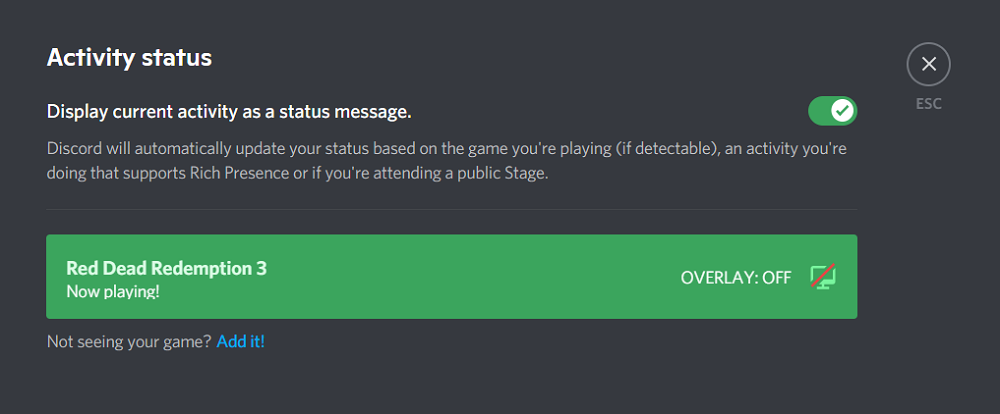
Discord được trang bị một tính năng thông minh có thể xác định và hiển thị biểu tượng chương trình tương ứng cùng với trạng thái của người dùng, miễn là tên ứng dụng đã được nền tảng nhận dạng chính xác.
Để xác nhận sửa đổi, vui lòng điều hướng đến môi trường máy chủ và chọn tài khoản người dùng của bạn từ thanh bên nằm ở phía thích hợp.
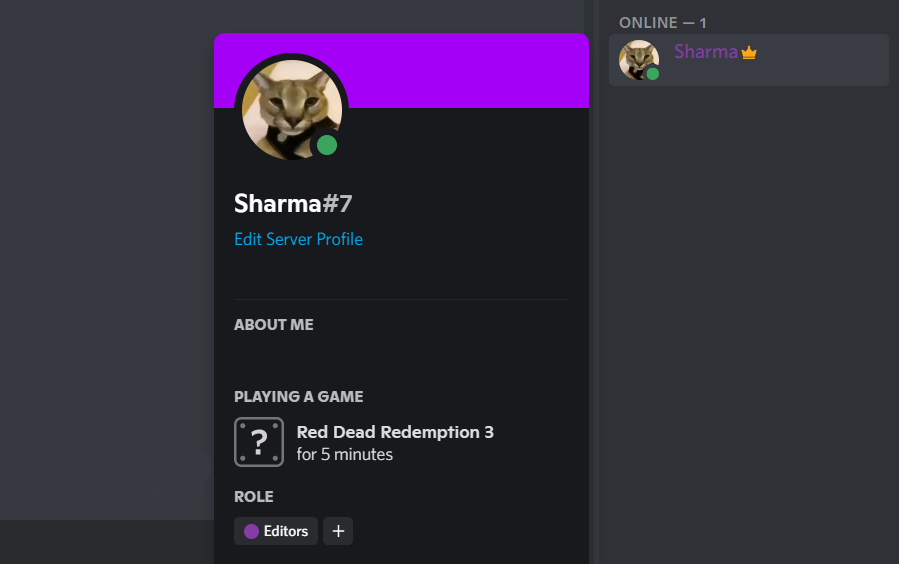
Khi một người muốn hủy kích hoạt trò chơi khỏi trạng thái hiện tại của hệ thống, họ có sẵn hai tùy chọn chính. Việc đầu tiên liên quan đến việc tắt hoàn toàn ứng dụng được đề cập. Ngoài ra, người ta có thể điều hướng đến menu Cài đặt người dùng và chọn tab Đăng ký. Trong đó, nằm liền kề với chỉ báo trạng thái trò chơi đang hoạt động, là một nút hình chữ thập mà khi nhấp vào sẽ chấm dứt đăng ký hiện tại của trò chơi một cách hiệu quả. Ngoài ra, người dùng có thể chọn ngăn chặn việc tự động nhận dạng phần mềm mới cài đặt bằng cách nhấp vào biểu tượng “con mắt” được thể hiện trực quan nằm gần tên trò chơi trong danh sách trò chơi đã đăng ký.
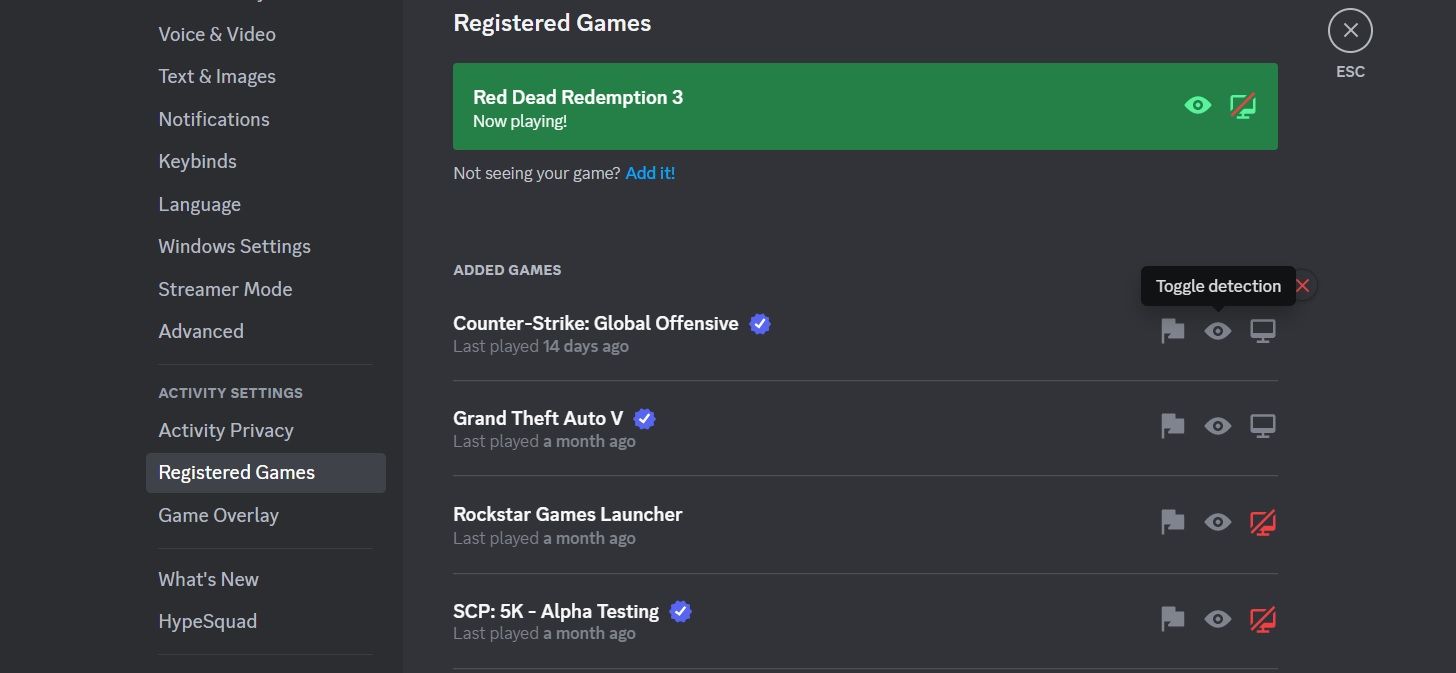
Sự khác biệt giữa trạng thái của người dùng và trạng thái hoạt động trên Discord nằm ở các chức năng tương ứng của chúng, trong đó trạng thái trước bị hạn chế ở các cập nhật dựa trên văn bản giống như các cập nhật được tìm thấy trên các nền tảng như Instagram hoặc WhatsApp, trong khi trạng thái sau bao gồm phạm vi hành động rộng hơn được thực hiện trong ứng dụng.
Bạn có tùy chọn hiển thị hành động hiện tại của mình trên Discord bằng trạng thái được cá nhân hóa. Điều này cho phép bạn thông báo cho người quen về hoạt động của mình hoặc kết hợp một câu châm biếm thú vị vào tiểu sử của bạn để khơi gợi tiếng cười từ những người liên hệ của bạn.
Gây ngạc nhiên cho những người bạn bất hòa của bạn bằng cách chơi các trò chơi ngẫu nhiên
Người ta có quyền quyết định xem có nên duy trì quyền riêng tư liên quan đến hoạt động chơi trò chơi của mình bằng cách không tiết lộ chúng hay thường xuyên cập nhật trạng thái của mình khi bắt đầu trò chơi mới. Quyết định cuối cùng là tùy thuộc vào người dùng cá nhân. Ngoài ra, các cá nhân có thể thiết lập trạng thái hoạt động được cá nhân hóa trong Discord, bao gồm cả việc chơi các trò chơi chưa phát hành có thể gây ấn tượng với đồng nghiệp của mình.
Đối với những người đang tìm kiếm nhiều trò chơi thông thường để thưởng thức cùng với các cuộc trò chuyện của họ trên các kênh thoại, Discord Games Lab cung cấp một nền tảng toàn diện cho các hoạt động chơi trò chơi từ xa với bạn bè.